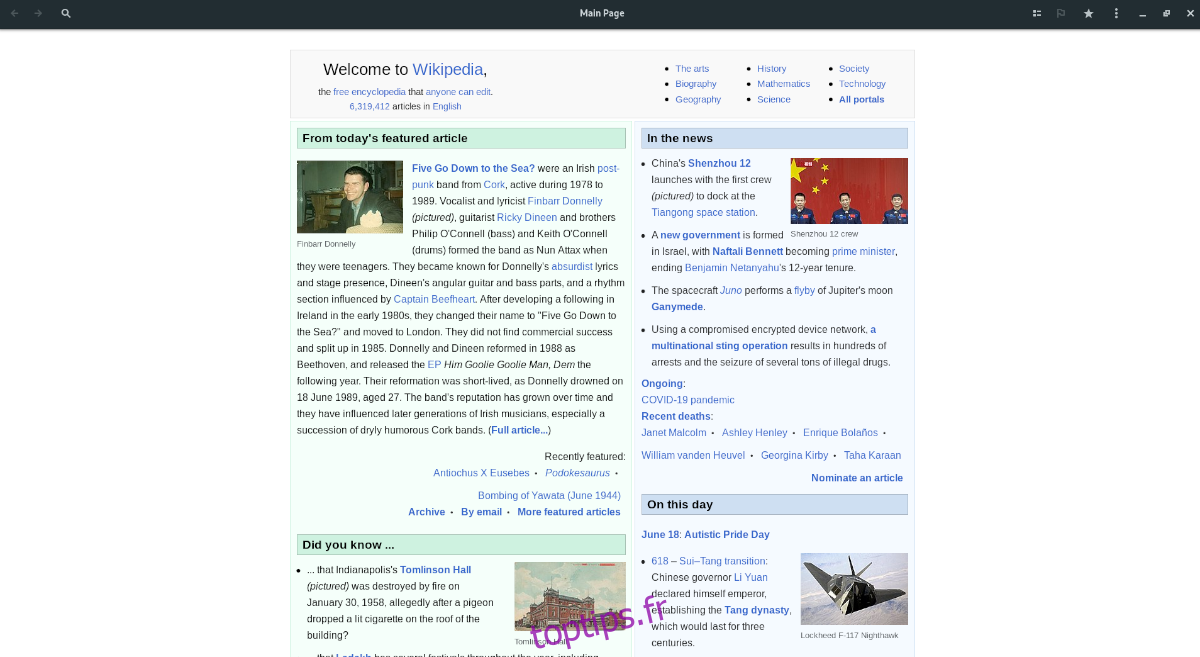Avez-vous déjà voulu lire Wikipédia dans le confort de votre environnement de bureau Linux préféré plutôt que de vous fier à Firefox ou Chrome ? En fait, grâce à l’application Wike, c’est possible.

Qu’est-ce que Wike ? C’est un client Wikipedia dédié pour le bureau Linux. Il fait tout ce que Wikipedia fait dans votre navigateur Web préféré, mais c’est une application autonome. Il possède également des fonctionnalités uniques et intéressantes. Voici comment l’utiliser sur votre système Linux.
Table des matières
Wike sous Linux
L’application Wike est disponible pour une myriade d’utilisateurs de Linux via Flatpak, Ubuntu en tant que PPA, et elle est également dans Arch Linux AUR, et les utilisateurs peuvent la faire fonctionner de cette façon.
Dans ce guide, nous allons vous montrer comment installer Wike de toutes les manières sous Linux. Cela étant dit, nous vous recommandons fortement de l’installer via les instructions d’installation Flatpak.
Installer Wike sur Linux
Pour démarrer l’installation, ouvrez une fenêtre de terminal sur le bureau Linux. Vous pouvez ouvrir une fenêtre de terminal sur le bureau Linux en appuyant sur Ctrl + Alt + T sur le clavier ou en recherchant le terminal dans le menu de l’application.
Instructions d’installation du Flatpack
Le moyen le plus simple de faire fonctionner l’application Wike sur votre PC Linux est de loin avec Flatpak. Tout est préconfiguré et vous obtenez de nouvelles mises à jour de la boutique d’applications Flathub directement des développeurs.
Pour démarrer l’installation Flatpak de Wike, vous devez installer le runtime Flatpak sur votre ordinateur. Pour ce faire, installez le package « flatpak ». Si vous rencontrez des problèmes pour installer le runtime sur votre ordinateur, veuillez suivre notre guide détaillé sur le sujet pour le faire fonctionner.
Une fois que l’environnement d’exécution Flatpak est prêt, utilisez la commande flatpak remote-add pour ajouter la boutique d’applications Flathub à votre ordinateur. Vous aurez besoin de Flathub pour installer Wike, alors ne sautez pas cette étape !
flatpak remote-add --if-not-exists flathub https://flathub.org/repo/flathub.flatpakrepo
Une fois l’App Store de Flathub configuré, l’installation de Wike peut commencer. À l’aide de la commande d’installation flatpak ci-dessous, installez la dernière version de Wike sur votre système.
flatpak install flathub com.github.hugolabe.Wike
Instructions d’installation d’Ubuntu
Bien que nous recommandons fortement la version Flatpak, Wike est également disponible pour les utilisateurs d’Ubuntu sous la forme d’un PPA. Pour installer l’application sur votre système, commencez par ouvrir une fenêtre de terminal. Une fois qu’il est ouvert, utilisez le terminal pour ajouter le nouveau Wike PPA à Ubuntu.
sudo add-apt-repository ppa:apandada1/wike
Après avoir ajouté le nouveau PPA à votre système, utilisez la commande sudo apt update pour actualiser les sources logicielles d’Ubuntu. La mise à jour est nécessaire car si vous ne le faites pas, le Wike PPA ne fonctionnera pas correctement.
sudo apt update
Une fois la mise à jour terminée, l’installation de Wike peut commencer sur Ubuntu en utilisant la commande apt install ci-dessous.
sudo apt install wike
Instructions d’installation d’Arch Linux
Pour installer Wike sur Arch Linux, vous devrez le construire à partir de l’AUR. Pour le construire à partir de l’AUR, commencez par installer les packages « git » et « base-devel » sur votre système Arch Linux à l’aide du gestionnaire de packages Pacman.
sudo pacman -S git base-devel
Maintenant que les deux packages sont installés sur votre ordinateur, la prochaine étape du processus consiste à utiliser la commande git clone pour télécharger la dernière version de l’application d’assistance Trizen AUR. Trizen est une application très utile qui rend l’installation des packages AUR automatique, plutôt que d’avoir à le faire à la main.
git clone https://aur.archlinux.org/trizen.git
Après avoir téléchargé le package Trizen AUR, utilisez la commande CD pour accéder au dossier « trizen ». Ensuite, utilisez la commande makepkg pour installer l’application Trizen sur votre PC Arch Linux.
makepkg -sri
Maintenant que Trizen est installé et prêt à être utilisé, vous pouvez installer l’application Wike sur votre bureau Arch Linux à l’aide de la commande trizen -S ci-dessous.
trizen -S wike
Utiliser Wike sous Linux
Pour utiliser Wikipedia sur le bureau Linux avec Wike, suivez les instructions étape par étape ci-dessous.
Étape 1 : Ouvrez l’application en recherchant « Wike » dans le menu de l’application. Vous pouvez également lancer Wike en entrant la commande d’exécution flatpak suivante ci-dessous.
flatpak run com.github.hugolabe.Wike
Étape 2 : Lorsque l’application Wike est ouverte, vous verrez la page d’accueil Wikipedia dans l’application. De là, vous pouvez lire la page d’accueil. Ou, si vous souhaitez lire un autre article Wiki, cliquez sur le champ de recherche dans le coin gauche pour effectuer une recherche.

Pour effectuer une recherche, saisissez n’importe quel terme de recherche dans la zone de recherche et appuyez sur la touche Entrée. En appuyant sur la touche Entrée, vous chargez votre nouvel article Wikipédia.
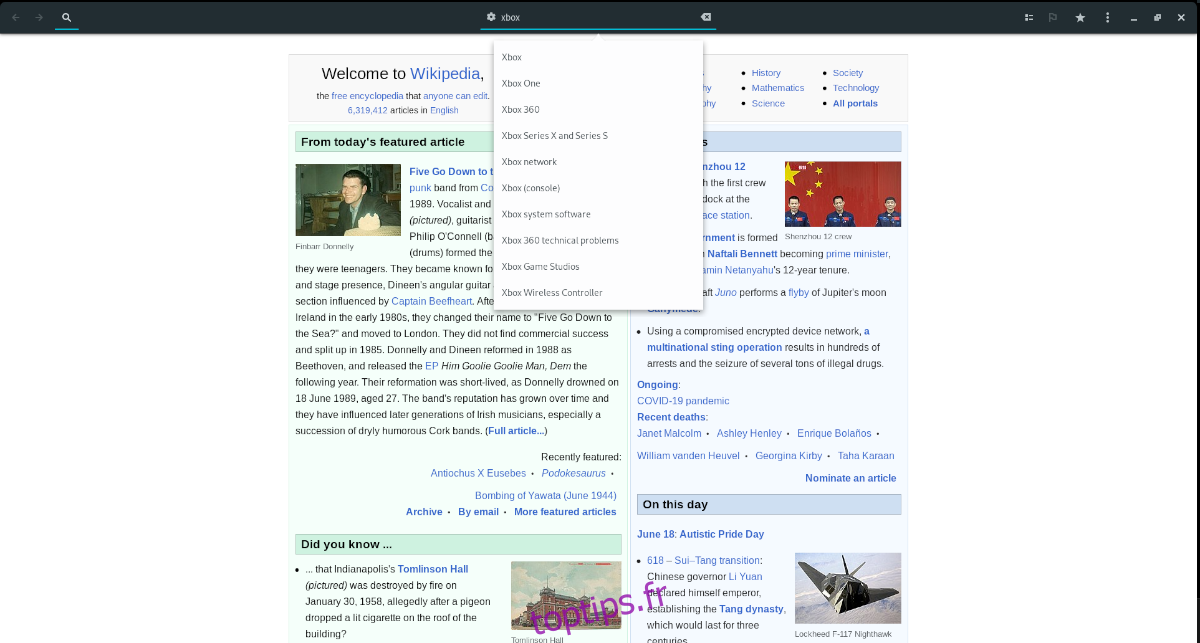
Besoin de mettre un article en favori ? Sélectionnez l’icône « Étoile » dans l’application pour mettre en favori n’importe quel article de Wikipédia.